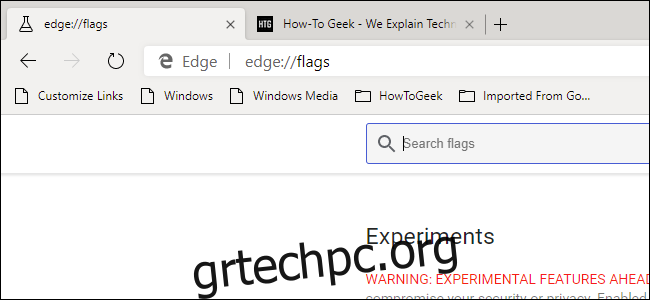Η Microsoft κυκλοφόρησε χθες δοκιμαστικές εκδόσεις του Edge Chromium και περιλαμβάνει έναν εκπληκτικό αριθμό χαρακτηριστικών για μια τόσο πρώιμη έκδοση. Η Microsoft λέει ότι ορισμένες δυνατότητες, όπως η σκοτεινή λειτουργία, έρχονται αργότερα — αλλά μπορείτε να τις δοκιμάσετε τώρα. Να πώς.
Πίνακας περιεχομένων
Ακριβώς όπως οι σελίδες Chrome, αλλά είναι Edge Pages
Η απόφαση της Microsoft να ανανεώσει το πρόγραμμα περιήγησης Edge χρησιμοποιώντας το Chromium ήρθε με πολλές υποσχέσεις. Η υποστήριξη για επεκτάσεις του Chrome, η καλύτερη υποστήριξη αφής και η διάρκεια ζωής της μπαταρίας για το Chromium είναι μερικά μόνο παραδείγματα. Αυτό που φαίνεται προφανές εκ των υστέρων είναι ότι ο Edge αποκτά πειραματικές σημαίες.
Οι πειραματικές σημαίες του Chrome είναι ένα υποσύνολο της λειτουργίας σελίδων που μπορείτε να χρησιμοποιήσετε για να δοκιμάσετε επερχόμενες ημιτελείς λειτουργίες. Και με το Edge Chromium της Microsoft, θα δείτε την ίδια ιδέα να παίζει. Η μόνη διαφορά είναι ότι αντί να πληκτρολογήσετε chrome:// για να ξεκινήσετε, θα χρησιμοποιήσετε το edge://.
Η σελίδα πειραμάτων περιέχει τρεις ιδιαίτερα ενδιαφέρουσες ρυθμίσεις για ενεργοποίηση: σκοτεινή λειτουργία, ομαδοποιημένες καρτέλες και ομαλή κύλιση.
Πώς να ενεργοποιήσετε τη σκοτεινή λειτουργία
Υποθέτουμε ότι έχετε ήδη εγκαταστήσει και εκτελέσει τη ρύθμιση του Edge Chromium. Για να ξεκινήσετε, θα ανοίξετε μια νέα καρτέλα και θα πληκτρολογήσετε edge://flags και μετά θα πατήσετε enter.
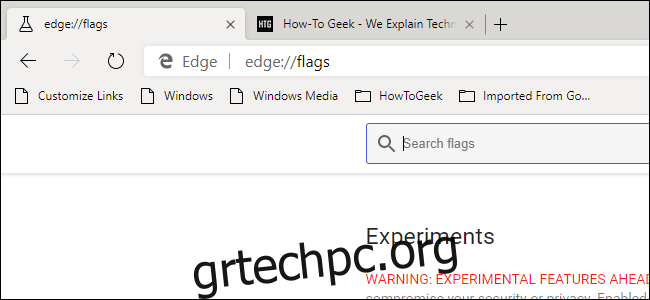
Στη συνέχεια, μπορείτε είτε να αναζητήσετε τη σημαία που θέλετε (αν γνωρίζετε το όνομα) είτε να πραγματοποιήσετε κύλιση σε αυτήν. Για να ενεργοποιήσετε τη σκοτεινή λειτουργία, αναζητήστε την επιλογή “Microsoft Edge Theme” και αλλάξτε το αναπτυσσόμενο μενού από Προεπιλογή σε Ενεργοποιημένο.

Θα σας ζητηθεί να επανεκκινήσετε το πρόγραμμα περιήγησης. Μπορείτε είτε να το κάνετε τώρα είτε να περιμένετε μέχρι να ορίσετε άλλες σημαίες.
Εάν δεν βλέπετε το σκούρο θέμα, πιθανότατα έχετε ενεργοποιημένο το φωτεινό θέμα των Windows. Αυτή η ρύθμιση Edge θα σέβεται τις ρυθμίσεις χρώματος των Windows, επομένως κάντε δεξί κλικ στην επιφάνεια εργασίας σας και επιλέξτε την επιλογή εξατομίκευσης. Στη συνέχεια, κάντε κλικ στο Χρώματα στη δεξιά πλευρά του διαλόγου ρυθμίσεων και αλλάξτε το αναπτυσσόμενο μενού χρωμάτων σε σκούρο.
Ενημέρωση: Εάν θέλετε να ενεργοποιήσετε το σκοτεινό θέμα του Edge χωρίς να ενεργοποιήσετε τη σκοτεινή λειτουργία σε όλο το σύστημα, απλώς προσθέστε την επιλογή –force-dark-mode στη συντόμευση του Edge με τον ίδιο τρόπο που θα κάνατε για το Chrome.
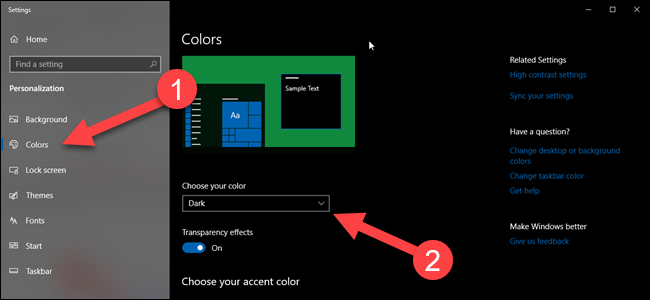
Άλλες δροσερές σημαίες: Ομαδοποιημένες καρτέλες και ομαλή κύλιση
Εάν θέλετε να δοκιμάσετε ομαδοποιημένες καρτέλες, επιστρέψτε στην οθόνη edge://flags και βρείτε Ομάδες καρτελών. Αλλάξτε αυτήν την επιλογή από Προεπιλογή σε Ενεργοποιημένη.
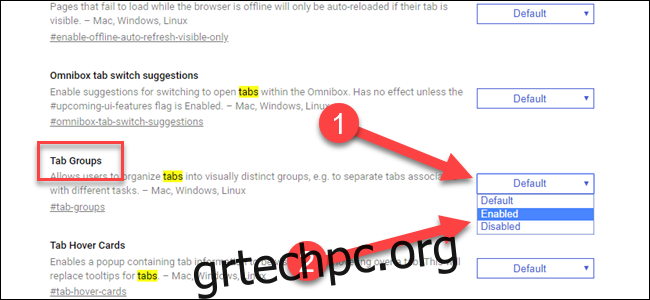
Τώρα, όταν έχετε ανοιχτές καρτέλες, μπορείτε να κάνετε δεξί κλικ πάνω τους και να επιλέξετε να τις προσθέσετε σε μια νέα ομάδα ή σε μια υπάρχουσα ομάδα. Δεν μπορείτε να μετονομάσετε τις ομάδες, δυστυχώς, επομένως θα συμπληρωθούν με γενικά ονόματα όπως Ομάδα 0, Ομάδα 1 και ούτω καθεξής. Αλλά η προσθήκη μιας καρτέλας σε μια ομάδα θα τη μετακινήσει αμέσως δίπλα στις άλλες καρτέλες στην ίδια ομάδα. Οι ομάδες θα σας επιτρέψουν να διαχωρίσετε την εργασία και το παιχνίδι (ή τις καρτέλες ανά θέμα) χωρίς να χρειάζεστε τόσα πολλά ανοιχτά παράθυρα.
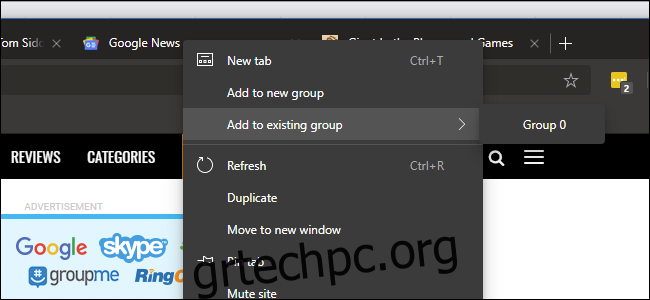
Τέλος, μπορείτε να επαναλάβετε αυτή τη διαδικασία για να ενεργοποιήσετε την Ομαλή κύλιση, η οποία ειλικρινά…δεν έκανε τίποτα στη δοκιμή μας. Όχι ακόμη, τουλάχιστον—η Microsoft εργάζεται σκληρά σε αυτήν τη δυνατότητα και αναμένουμε ότι η ομαλή κύλιση θα αρχίσει να λειτουργεί σύντομα. Ωστόσο, είναι εκεί αν θέλετε να το δώσετε.
Βρείτε την επιλογή ομαλής κύλισης και αλλάξτε την Προεπιλογή σε ενεργοποιημένη.
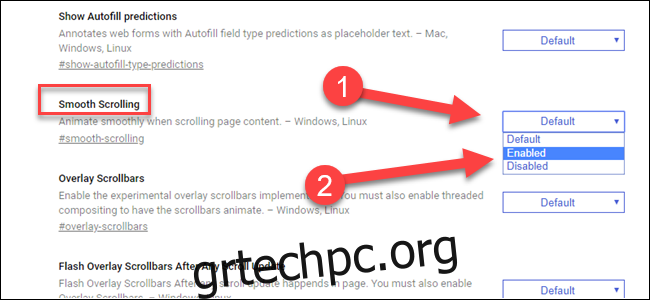
Ας ελπίσουμε ότι, καθώς έρχονται ενημερώσεις, αυτό θα βελτιωθεί. Αυτήν τη στιγμή μπορούμε να διακρίνουμε τη διαφορά μεταξύ της κύλισης στο τυπικό πρόγραμμα περιήγησης Edge, στο Chrome και στο Edge Chromium (με το τυπικό Edge να έχει την καλύτερη απόδοση). Ανυπομονούμε για καλύτερη κύλιση στα προγράμματα περιήγησης Chromium.
Θα βρείτε αρκετές άλλες σημαίες που μπορούν να ενεργοποιηθούν, οι περισσότερες από αυτές είναι πιο τεχνικής φύσης (όπως το μηδενικό αντίγραφο ραστεροποιητή), οπότε παίξτε με αυτές με δική σας ευθύνη.